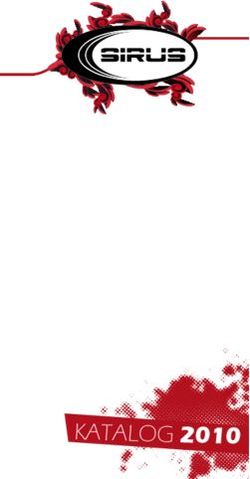Mein Studium (Curriculum-Support) - Zuordnung von Leistungen - Uni Graz
←
→
Transkription von Seiteninhalten
Wenn Ihr Browser die Seite nicht korrekt rendert, bitte, lesen Sie den Inhalt der Seite unten
Mein Studium
(Curriculum-Support)
Zuordnung von Leistungen
Anleitung für Studierende
Dieses Dokument richtet sich an Studierende der Universität Graz, deren Studium in UNIGRAZonline
im neuen Studienplanmodell „SPO-Management“ umgesetzt ist.
AutorInnen: Stadlberger, Knauf Erstellungsdatum: 16.08.2016 letzte Aktualisierung: 05.02.2021 06:49
Status: Freigegeben Dok-Name: curriculum-support - anleitung-studierende_08-10-2020.docxBetriebskoordination UNIGRAZonline Seite 2/14
Inhaltsverzeichnis
1 Neue Studienplanverwaltung in UNIGRAZonline ................................................................... 3
2 Ist mein Studium bereits umgestellt worden? ...................................................................... 3
3 Zweck der Applikation „Mein Studium“ ............................................................................... 4
4 Podcasts zur neuen Studienplanverwaltung ......................................................................... 4
5 Aufruf Studienverlauf und Mein Studium (Curriculum Support) .............................................. 5
6 Mein Studium (Curriculum-Support): Übersichtsfenster ........................................................ 6
7 Zuordnen und Umhängen von Leistungen ........................................................................... 9
7.1 Grundsätzliche Funktionsweise.................................................................................... 9
7.2 Nicht zugeordnete Leistungen (mit Wahlmöglichkeiten) neu zuordnen ........................... 10
7.3 Zugeordnete Leistungen umhängen ........................................................................... 12
7.4 Freie Wahlfächer zuordnen ....................................................................................... 12
7.5 Anerkennungen zuordnen......................................................................................... 13
7.6 Abhängen von Leistungen ........................................................................................ 13
7.7 FAQ - Ich kann meine Leistung nicht wie gewünscht zuordnen ...................................... 13
8 Kontakt und Hilfestellung ................................................................................................ 14
AutorInnen: Knauf, Stadlberger Erstellungsdatum: 16.08.2016 letzte Aktualisierung: 05.02.2021 06:49
Status: Freigegeben Dok-curriculum-support - anleitung-studierende_08-10-2020.docxBetriebskoordination UNIGRAZonline Seite 3/14
1 Neue Studienplanverwaltung in UNIGRAZonline
Alle Studien der Universität Graz werden beginnend ab WS 2016 fortlaufend auf eine neue UNIGRA-
Zonline-Version der Studienplanverwaltung umgestellt (SPO-Management).
Sobald Ihr Studium auf die neue Studienplanverwaltung umgestellt worden ist, müssen Sie die für Ihr
Studium absolvierten Leistungen laufend selbst Ihrem UNIGRAZonline-Studienplan zuordnen1.
Wie das funktioniert und warum Sie das unbedingt machen sollten, ist Gegenstand dieser Anleitung.
Solange Ihr Studium nicht auf die neue Studienplanverwaltung umgestellt worden ist, müssen Sie
diese Zuordnung nicht machen (die Möglichkeit dazu wird auch nicht angeboten).
2 Ist mein Studium bereits umgestellt worden?
Sie können in UNIGRAZonline vor Beginn eines neuen Semesters2 selbst prüfen, ob Ihr Studium be-
reits auf die neue Studienplanverwaltung „SPO-Management“ umgestellt worden ist. Ihre als SPO
umgesetzte Studienplanversion ist an der fünfstelligen Kennung (zB 2017W) oder dem nachgestellten
_SPO (zB 17W_SPO) zu erkennen. Eine genaue Anleitung zur Überprüfung finden Sie in Kap. 5.
Kennzeichnung von umgestellten Studien am Beispiel „Mein Studium (Curriculum Support)“ (aufrufbar in U-
NIGRAZonline): Benennung des eigenen Studienplans mit der besagten fünfstelligen Kennung oder dem oben
erwähnten _SPO.
1
Viele Leistungen können automatisch vom System zugeordnet werden, aber nicht alle.
2
Die Umstellung eines Studiums auf die neue Studienplanverwaltung erfolgt immer einige Wochen
vor Beginn der Anmeldephase des neuen Semesters, damit Sie ausreichend Zeit haben Ihre Leis-
tungszuordnung vorzunehmen.
AutorInnen: Knauf, Stadlberger Erstellungsdatum: 16.08.2016 letzte Aktualisierung: 05.02.2021 06:49
Status: Freigegeben Dok-curriculum-support - anleitung-studierende_08-10-2020.docxBetriebskoordination UNIGRAZonline Seite 4/14
3 Zweck der Applikation „Mein Studium“
Die UNIGRAZonline-Applikation „Mein Studium“ ist ein Teil der neuen Studienplanverwaltung. Es han-
delt sich dabei um eine Sicht auf ihren persönlichen Studienplan, die Sie für jedes Ihrer als SPO
modellierten Studien aufrufen können. Sie können in diesem Programm jederzeit Ihren persönlichen
Studienfortschritt einsehen:
▪ welche Prüfungen (technische Bezeichnung: Knoten) Sie bereits positiv absolviert haben bzw.
welche Prüfungen noch offen sind
▪ zu welchen Lehrveranstaltungen Sie bereits angemeldet sind
▪ zu welchen Prüfungen Sie bereits angemeldet sind
▪ ob Sie die im Curriculum definierten Voraussetzungen für Anmeldungen zu Lehrveranstaltun-
gen und Prüfungen bereits positiv absolviert haben
Damit UNIGRAZonline Ihren Studienfortschritt bzw. Ihre erbrachten Anmeldevoraussetzungen errech-
nen kann, müssen Ihre positiven und bereits freigegebenen Leistungen (Prüfungen, Anerkennungen)
im Curriculum-Support den Prüfungsknoten3 Ihres Curriculums korrekt zugeordnet sein. So erkennt
das Programm, wie Sie Ihre absolvierten Prüfungen und Anerkennungen in Ihrem Studium verwenden
(möchten).
Wichtig!
Bitte überprüfen Sie in Ihrem eigenen Interesse die Zuordnung Ihrer Leistungen regelmäßig, wenn
Sie neue Prüfungsergebnisse in UNIGRAZonline haben! Sind die Leistungen nicht vollständig zugeord-
net, kann es z. B. sein, dass Sie die Anmeldevoraussetzungen in den Anmeldephasen nicht erfüllen
und die Anmeldung vom System zurückgewiesen wird.
4 Podcasts zur neuen Studienplanverwaltung
Die aktuellen Podcasts die LV- und Prüfungsanmeldung anlangend, finden Sie unter folgendem Link:
https://unitube.uni-graz.at/portal/aufzeichnungen.html?epFrom=868b270c-9cf1-45e4-b2da-
e83aaa37ce77
3
Ein Prüfungsknoten ist die technische Abbildung einer Prüfung lt. Ihrem Curriculum. Ein Beispiel wäre
eine lt. Curriculum vorgeschriebene Lehrveranstaltung, z. B. A. 1. Einführung in das Studium, VO (2
Kstd/4 ECTS).
AutorInnen: Knauf, Stadlberger Erstellungsdatum: 16.08.2016 letzte Aktualisierung: 05.02.2021 06:49
Status: Freigegeben Dok-curriculum-support - anleitung-studierende_08-10-2020.docxBetriebskoordination UNIGRAZonline Seite 5/14 5 Aufruf Studienverlauf und Mein Studium (Curriculum Support) 1) Einloggen Loggen Sie sich auf online.uni-graz.at in UNIGRAZonline ein. 2) “Mein Studium (Curriculum Support)” öffnen Auf Ihrer UNIGRAZonline-Visitenkarte rufen Sie über die Applikation „Mein Studium (Curriculum Support)“ Ihre Studien auf. Wenn Sie nur ein SPO-Studium studieren, zeigt Ihnen das System beim Log-In dieses automatisch an. Studieren Sie mehrere Studien, die in SPO abgebildet sind, speichert es das von Ihnen zuletzt gewählte und zeigt Ihnen dieses. AutorInnen: Knauf, Stadlberger Erstellungsdatum: 16.08.2016 letzte Aktualisierung: 05.02.2021 06:49 Status: Freigegeben Dok-curriculum-support - anleitung-studierende_08-10-2020.docx
Betriebskoordination UNIGRAZonline Seite 6/14
6 Mein Studium (Curriculum-Support): Übersichtsfenster
[1]
[2]
[3]
[4]
Erläuterung:
[1] Angabe des Studiums, für das Sie den Curriculum-Support aufgerufen haben.
[2] Meine Studien anzeigen: Wechsel zur Liste Ihrer Studien, wenn Sie mehrere studieren. Hier finden Sie auch all
jene Studien, die noch nicht in SPO abgebildet wurden.
[3] Linker Bereich: Aufklappbarer Baum Ihres Studienplans: Sie können durch Anklicken des Plus-
Icons die untergeordneten Ebenen einzeln aufklappen und auf diesem Weg Ihren gesamten Stu-
dienplan einsehen. Auf der untersten Ebene (Knoten4 mit grünen Icons ) werden die für den be-
trachteten Prüfungsknoten angebotenen Lehrveranstaltungen / Prüfungen angezeigt.
Hinweis: Sie können sich in diesem Programm auch direkt für LVs- und Prüfungen anmelden. Dazu gibt es ei-
gene Podcasts auf der Homepage von 4students:
https://unitube.uni-graz.at/portal/aufzeichnungen.html?epFrom=868b270c-9cf1-45e4-b2da-
e83aaa37ce77
[4] Rechter Bereich: Beispiel für Prüfungsknoten „A.1 Theorien und Konzepte…, VO
Im rechten Bereich können Sie Ihren Studienfortschritt für jeden Knoten Ihres Studiums einsehen:
4
Alle mit einem farbigen Icon markierten Zeilen sind Knoten Ihres Studiums. Die grünen Icons markieren Prü-
fungsknoten. Nur diesen Knoten können Sie Leistungen zuordnen, bei den anderen Knoten handelt es sich
lediglich um „Überschriften“, wie z. B. ein Modul oder ein Pflichtfachbereich.
AutorInnen: Knauf, Stadlberger Erstellungsdatum: 16.08.2016 letzte Aktualisierung: 05.02.2021 06:49
Status: Freigegeben Dok-curriculum-support - anleitung-studierende_08-10-2020.docxBetriebskoordination UNIGRAZonline Seite 7/14
[a] Ist in der Spalte „Pos“ bei einem Knoten ein grünes „P“-Icon eingetragen, ist dieser Knoten bereits
positiv absolviert. Graues Icon: Knoten ist noch nicht erfüllt.
[b] Ist in der Spalte „VE“ ein „V“-Icon eingetragen, bedeutet dies, dass es für die betroffene Lehrver-
anstaltung lt. Curriculum Voraussetzungen gibt. Das Icon kann sowohl in grün als auch grau aufschei-
nen.
Hinweis: Anmeldevoraussetzungen sind nur bei jenen Knoten erfasst, für die Sie sich auch zu Lehrveranstal-
tungen und Prüfungen anmelden können (Prüfungsknoten mit grünem Icon )
Grünes „V“: Ist das „V“ grün bedeutet dies, Sie haben die erforderlichen
Voraussetzungen bereits erfüllt und können sich problemlos zur gewünsch-
ten Lehrveranstaltung anmelden
Graues „V“: Ist es hingegen ausgegraut, ist dies der Hinweis darauf, dass
Sie die geforderten Voraussetzungen noch nicht erfüllt haben. Klicken Sie
nun auf das Icon, zeigt Ihnen die Analyse sofort welche Anmeldevoraus-
setzungen Sie benötigen bzw. welche Ihnen noch fehlen, siehe Abb. unten.
[4b]
[c] In der Spalte „Cre“ sehen sie, wie viele ECTS Sie bei einem Knoten schon erreicht haben.
Hinweis: Wenn Sie bei einem Knoten Prüfungen mit mehr ECTS als in Ihrem Curriculum vorgeschrieben
zugeordnet haben (siehe „Spalte ECTS Cr.“), dann wird das in diesem Programm nicht bei der Anzeige
berücksichtigt. Die ECTS sind aber bei Ihrem Prüfungsergebnis weiterhin in der tatsächlichen Höhe vorhan-
den. Aber lt. Ihrem Studienplan können eben nicht mehr ECTS für diesen Knoten erreicht werden.
Wichtig!
Ihr Studienfortschritt (ECTS, Voraussetzungen, positiv absolvierte Knoten, Note) wird laufend an
Änderungen angepasst. Änderungen können z. B. durch neue Prüfungsergebnisse, Anerkennun-
gen, An-/Abmeldungen, ECTS-Korrekturen oder Curriculumsänderungen verursacht sein.
Wenn Sie Ihre Leistungen zuordnen, sehen Sie daher erst mit zeitlicher Verzögerung, dass die
entsprechenden Spalten (Pos, VE, Cre, Note) angepasst werden. Die Neuberechnung erfolgt im
Regelfall innerhalb von wenigen Minuten. Sie können den genauen Berechnungsstand direkt im
Curriculum-Support mit Datum und Uhrzeit ablesen.
AutorInnen: Knauf, Stadlberger Erstellungsdatum: 16.08.2016 letzte Aktualisierung: 05.02.2021 06:49
Status: Freigegeben Dok-curriculum-support - anleitung-studierende_08-10-2020.docxBetriebskoordination UNIGRAZonline Seite 8/14 [d] In der Spalte „Note“ werden bei (fast) allen Knoten Durchschnittsnoten errechnet und angezeigt. Diese Noten sind für die Dekanate eine Hilfestellung für die Erstellung Ihres künftigen Abschlusszeug- nisses. Bitte betrachten Sie die angegebenen Noten nur als vorläufige Ergebnisse, die sich bei der Erstellung des Abschlusszeugnisses noch ändern können. AutorInnen: Knauf, Stadlberger Erstellungsdatum: 16.08.2016 letzte Aktualisierung: 05.02.2021 06:49 Status: Freigegeben Dok-curriculum-support - anleitung-studierende_08-10-2020.docx
Betriebskoordination UNIGRAZonline Seite 9/14 7 Zuordnen und Umhängen von Leistungen 7.1 Grundsätzliche Funktionsweise Grundsätzlich müssen alle für Ihr Studium erbrachten Leistungen den Knoten Ihres Studienplans zu- geordnet sein, damit UNIGRAZonline Ihren Studienerfolg tatsächlich erkennen und berechnen kann. Pflichtfächer, bei denen Sie keine Wahlmöglichkeiten bezüglich der Verwendung der Lehrveranstal- tung/Prüfung haben, werden vom System automatisch zugeordnet sobald das Prüfungsergebnis bzw. die Anerkennung von der Fachabteilung bzw. vom Institut freigegeben wurde. Knoten mit bereits zugeordneter Leistung: Das folgende Beispiel zeigt in der Spalte „Leist“ ein blau verlinktes „L“ an. Das bedeutet, dass für den Knoten „A.1“ bereits eine passende Leistung zugeordnet wurde. Siehe auch die Auswirkungen auf die Spalten „Pos“ (grün), „Cre“ (4 ECTS) und „Note“ (1,0). Durch Klicken auf das blau verlinkte „L“ kann man einsehen, welche Leistung dem aufgerufenen Kno- ten tatsächlich zugeordnet ist. Knoten ohne zugeordnete Leistung: Anzeige einer zuordenbaren Leistung Wird ein hellgrau verlinktes „L“ angezeigt, zeigt das System an, dass eine positive Leistung von Ihnen existiert, die man grundsätzlich diesem Knoten zuordnen könnte. Diese Leistung ist aber noch nicht zugeordnet ODER bereits einem anderen Knoten zugeordnet. Durch Klick auf das „L“ kommt man wieder in das Informations- und Bearbeitungsfenster für diese Leistung (s. oben). AutorInnen: Knauf, Stadlberger Erstellungsdatum: 16.08.2016 letzte Aktualisierung: 05.02.2021 06:49 Status: Freigegeben Dok-curriculum-support - anleitung-studierende_08-10-2020.docx
Betriebskoordination UNIGRAZonline Seite 10/14
7.2 Nicht zugeordnete Leistungen (mit Wahlmöglichkeiten) neu zuordnen
Gibt es Wahlmöglichkeiten betreffend die Verwendung der Leistung, kann das System keine automa-
tische Zuordnung vornehmen. Sie selbst entscheiden, wie Sie die Leistung in diesem Fall verwenden
möchten. Sie können die Leistung dann im Curriculum-Support dem von Ihnen gewünschten Knoten
zuordnen.
Sie können Ihre nicht zugeordneten Leistungen wie folgt einsehen:
1) Unter dem Reiter „Studienplan“ klicken Sie auf den Button „Anzeige“ und danach auf „Leistun-
gen“.
2) Es erscheint das Fenster „Leistungen“ mit Überblick und Bearbeitungsmöglichkeit der Zuord-
nung Ihrer Leistungen zu den einzelnen Knoten Ihres Studienplans.
[2]
[3]
[1]
Erläuterung des Programmfensters „Leistungen“
[1] Im linken Bereich im Reiter „Leistungen aus dem aktuellen Studium“ sehen Sie alle Leis-
tungen, die Sie in Ihrem Studium absolviert bzw. anerkannt haben.
[2] In der Spalte „Studienplankontext“ sehen Sie ob Ihre Leistungen bereits einem Knoten
zugeordnet sind. Wenn Sie auf das blau hinterlegte und verlinkte „SPO-Knoten“ klicken, wird
Ihnen Ihre Leistung im aktuellen Studienplankontext angezeigt.
[3] Unter bestimmten Voraussetzungen können Sie diese Zuordnung selbst ergänzen bzw. än-
dern, in dem Sie auf das aktive Bleistiftsymbol in der Spalte „Aktion“ klicken.
Hinweis: Sie können die Liste Ihrer Leistungen mit Hilfe der Icons auch anders sortieren bzw. filtern.
AutorInnen: Knauf, Stadlberger Erstellungsdatum: 16.08.2016 letzte Aktualisierung: 05.02.2021 06:49
Status: Freigegeben Dok-curriculum-support - anleitung-studierende_08-10-2020.docxBetriebskoordination UNIGRAZonline Seite 11/14
3) Neuzuordnung einer nicht zugeordneten Leistung
Beispiel: Die nicht zugeordnete Prüfung „Allgemeine Pädagogik“ soll einem (Prüfungs-)Knoten
zugeordnet werden. Klicken Sie auf das aktive Bleistiftsymbol in der Spalte „Aktion“ und wählen
Sie in der nachfolgenden Maske den gewünschten Knoten aus und speichern diesen ab.
In der oben beschriebenen Maske „Leistungen“ können Sie – sofern programmtechnisch erlaubt – Ihre
Leistungen zuordnen oder auf einen anderen Knoten umhängen.
Im nächsten Kap. 7.3 Zugeordnete Leistungen umhängen wird mit Hilfe eines Beispiels gezeigt, dass
Sie Leistungen auch auf anderem Wege einsehen, zuordnen und umhängen können.
Wichtig! Bitte beachten Sie auch die Einschränkungen bei der Leistungszuordnung in Kap. 7.7 FAQ
- Ich kann meine Leistung nicht wie gewünscht zuordnen.
AutorInnen: Knauf, Stadlberger Erstellungsdatum: 16.08.2016 letzte Aktualisierung: 05.02.2021 06:49
Status: Freigegeben Dok-curriculum-support - anleitung-studierende_08-10-2020.docxBetriebskoordination UNIGRAZonline Seite 12/14
7.3 Zugeordnete Leistungen umhängen
Sie können eine zugeordnete Leistung auf einen anderen Knoten Ihres Studienplans umhängen, wenn
die besuchte Lehrveranstaltung eine alternative Zuordnung zu einem anderen Knoten dieses Studien-
plans hat.
[1]
[1] Gehen Sie zu dem freien Knoten, zu dem Sie die Leistung umhängen möchten und klicken Sie auf
das grau verlinkte „L“ in der Spalte „Leist“.
In der folgenden Maske „Leistungen“ sehen Sie, dass die Beispiel-Leistung „Allgemeine Pädagogik
(Geschlecht in Erziehung, Bildung und Beruf. Eine kritische Bilanz mit Perspektiven)“ bereits einem
anderen Knoten als dem vorher ausgewählten zugeordnet ist.
Um die vorhandene Zuordnung der Leistung zu ändern, klicken Sie einfach auf den gewünschten
Prüfungsknoten und hängen diesen ein.
Hinweis: Das Umhängen ist nicht möglich, wenn es sich um bestimmte Formen der Anerkennung
handelt oder der neue Knoten bereits eine Leistung zugeordnet hat. Sie müssen auch grundsätzlich
die Anmeldevoraussetzungen erfüllen, wenn Sie eine Leistung zuordnen möchten.
7.4 Freie Wahlfächer zuordnen
Freie Wahlfächer müssen Sie im Regelfall per Anerkennungsantrag am Prüfungsamt/Dekanat Ihrer
zuständigen Fakultät im Curriculum-Support zuordnen. Ihr zuständiges Prüfungsamt/Dekanat stellt
dafür üblicherweise Anleitungen auf der Webseite zur Verfügung.
Grundsätzlich ist es empfehlenswert, wenn Sie Ihre endgültige Auswahl an freien Wahlfächern erst
am Ende des Studiums als Freie Wahlfächer einreichen, um mehrfache Änderungs- und Ergänzungs-
anträge zu vermeiden. Für die Berücksichtigung der ECTS im Rahmen der Reihung bei der
Vergabe der Lehrveranstaltungsplätze ist eine Zuordnung im Curriculum-Support nicht erforderlich.
Es ist ausreichend, wenn das freie Wahlfach in diesem Studium abgelegt oder anerkannt wurde.
AutorInnen: Knauf, Stadlberger Erstellungsdatum: 16.08.2016 letzte Aktualisierung: 05.02.2021 06:49
Status: Freigegeben Dok-curriculum-support - anleitung-studierende_08-10-2020.docxBetriebskoordination UNIGRAZonline Seite 13/14
7.5 Anerkennungen zuordnen
Anerkennungen auf Lehrveranstaltungen werden gleich wie „echte“ Leistungen behandelt. Nur
bei Wahlmöglichkeiten betreffend die Verwendung müssen Sie die anerkannte Lehrveranstaltung
selbst nach Wunsch zuordnen, ansonsten erfolgt die Zuordnung zum passenden Knoten automatisch
durch das System.
Neue Anerkennungen müssen Sie per Anerkennungsantrag am Prüfungsamt/Dekanat durchführen.
Ihr zuständiges Prüfungsamt/Dekanat stellt dafür üblicherweise Anleitungen auf der Webseite zur Ver-
fügung. Die Zuordnung zu einem Knoten erfolgt dann – je nach Fall - entweder direkt beim Anerken-
nungsvorgang oder wie im ersten Absatz für „Anerkennungen auf Lehrveranstaltungen“ beschrieben.
Das Verschieben von Anerkennungen können Sie nur dann selbst durchführen, wenn die Model-
lierung dies vorsieht. Möchten Sie eine Leistung anders als im System „modelliert“ zuordnen, müssen
Sie einen Anerkennungsantrag stellen.
7.6 Abhängen von Leistungen
Sie können Leistungen, die bereits zugeordnet sind, nicht selbst wieder abhängen. Es ist maximal –
wie oben beschrieben - ein Umhängen Ihrer Leistung von Knoten X auf Knoten Y möglich. Eine Leistung
abhängen kann derzeit nur Ihr zuständiges Prüfungsamt/Dekanat.
7.7 FAQ - Ich kann meine Leistung nicht wie gewünscht zuordnen
Sie selbst können Leistungen nicht beliebig zuordnen bzw. deren Zuordnung nicht beliebig ändern, da
es einige technisch umgesetzte Einschränkungen gibt.
▪ Sie können keine Leistung zuordnen, wenn diese für ein anderes Studium abgelegt worden ist.
Sie müssen diese Leistung zunächst für das gewünschte Studium anerkennen lassen.
▪ Sie können Prüfungen nur dann einem Knoten zuordnen, wenn die Lehrveranstaltung auch
entsprechend im System zugeordnet wurde („Stellung im Studienplan“). Das gilt auch für an-
erkannte Lehrveranstaltungen.
▪ Sie können eine Leistung nur dann selbst zuordnen, wenn Sie die Anmeldevoraussetzungen für
diesen Knoten bereits erfüllt haben.
▪ Sie können Leistungen nur dann selbst zuordnen, wenn diese mind. den gleichen ECTS-Umfang
wie im Curriculum gefordert haben.
▪ Sie können bereits zugeordnete Leistungen derzeit nicht selbst von einem Knoten abhängen.
▪ Ihr Studienfortschritt wird, sobald es Änderungen gibt (neue Anmeldung, neues Prüfungser-
gebnis etc.), neu berechnet. In diesem Zeitraum können Sie u. U. ebenfalls keine Änderungen
vornehmen. Die Berechnung erfolgt im Normalfall innerhalb weniger Minuten, kann in Ausnah-
mefällen aber auch etwas länger dauern.
Bitte wenden Sie sich an Ihr zuständiges Prüfungsreferat/Dekanat, wenn eine Bearbeitung notwendig
ist, die Sie nicht selbst durchführen können.
AutorInnen: Knauf, Stadlberger Erstellungsdatum: 16.08.2016 letzte Aktualisierung: 05.02.2021 06:49
Status: Freigegeben Dok-curriculum-support - anleitung-studierende_08-10-2020.docxBetriebskoordination UNIGRAZonline Seite 14/14
8 Kontakt und Hilfestellung
Kontakt:
Bei inhaltlichen Fragen oder Problemen kontaktieren Sie bitte Ihr
zuständiges Prüfungsamt/Dekanat bzw. suchen Sie auf der Web-
seite nach entsprechenden Anleitungen.
Podcasts mit Anleitungen für UNIGRAZonline finden die auf der
Homepage von 4students:
https://www.uni-graz.at/de/studieren/infos-und-service/tutorials/
Bei technischen Problemen kontaktieren Sie bitte:
servicedesk@uni-graz.at
AutorInnen: Knauf, Stadlberger Erstellungsdatum: 16.08.2016 letzte Aktualisierung: 05.02.2021 06:49
Status: Freigegeben Dok-curriculum-support - anleitung-studierende_08-10-2020.docxSie können auch lesen